Cara Reset Setting AutoCAD ke Pengaturan Awal (Default)
Ketika kita menjalankan program AutoCAD, pasti akan selalu mengalami beberapa kali masalah baik itu yang mudah diperbaiki langsung maupun yang cukup sulit dan sering terjadi.
Masalah yang cukup sulit diatasi misalnya sistem sering crash/hang saat anda menggambar, aplikasi tidak bisa dibuka (inability to start), ataupun masalah-masalah lainnya yang cukup serius yang tidak bisa diatasi meskipun sudah mencoba cara-cara yang ada.
Jika menemukan masalah yang rumit seperti itu, ada baiknya anda melakukan Reset setting AutoCAD menjadi Default lagi. Hal ini akan membuat settingan aplikasi kembali seperti ketika pertama kali menginstal program sehingga anda dapat menggunakan aplikasi seperti baru diinstall ke dalam komputer.
Masalah yang cukup sulit diatasi misalnya sistem sering crash/hang saat anda menggambar, aplikasi tidak bisa dibuka (inability to start), ataupun masalah-masalah lainnya yang cukup serius yang tidak bisa diatasi meskipun sudah mencoba cara-cara yang ada.
Jika menemukan masalah yang rumit seperti itu, ada baiknya anda melakukan Reset setting AutoCAD menjadi Default lagi. Hal ini akan membuat settingan aplikasi kembali seperti ketika pertama kali menginstal program sehingga anda dapat menggunakan aplikasi seperti baru diinstall ke dalam komputer.
PRAKTEK :
A. Untuk versi 2011 ke bawah.
1. Jalankan Command : OP (OPTIONS) kemudian Enter, maka akan muncul kotak dialog Options
2. Selanjutnya klik pada tab Profil kemudian klik tombol resetlalu OK.
B. Untuk Versi 2012 Keatas
1. Klik pada tombol START komputer yang anda gunakan lalu pilih file AutoDESK
2. Selanjutnya anda pilih versi autocad yang anda jalankan misalnya program yang saya gunakan adalah AutoCAD 2016, maka pilih AutoCAD 2016 – English lalu klik pada Reset Setting to Default
Itulah cara reset setting AutoCAD ke pengaturan awal untuk windows. Jika anda benar-benar kesulitan memperbaiki masalah yang dihadapi saat menjalankan AutoCAD, maka lebih baik lakukan cara di atas untuk mengatasinya

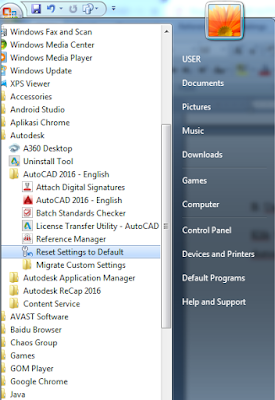
Posting Komentar untuk "Cara Reset Setting AutoCAD ke Pengaturan Awal (Default)"